kami akan membandingkan WordPress Vs blogger untuk membantu Anda membuat keputusan berdasarkan informasi yang merupakan platform blogging terbaik untuk
kamu. Secara khusus, kami akan mengevaluasi bagaimana mereka membandingkan
dalam hal memulai, harga, opsi desain dan kustomisasi, dan fitur. Ada sejumlah platform blog di
pembuangan Anda, dan kami akan mengungkapkan bagaimana Anda harus membuat keputusan untuk memastikan Anda mendapatkannya
pengembalian
terbaik untuk waktu Anda, dan investasi uang. Jadi, pantau terus untuk
mempelajari lebih lanjut.
Mari kita mulai dan membandingkan Blogger Vs
WordPress. Dimulai dengan Blogger. Blogger adalah platform blogging
online gratis
dibuat oleh Pyra Labs pada tahun 1999, dan terakhir
diakuisisi oleh Google pada tahun 2003. Anda dapat membuat blog gratis,
yang di-host
oleh Google sebagai subdomain blogspot. com. Atau, Anda dapat membeli domain Anda sendiri
untuk bayaran. Itu adalah salah satu blog utama pertama
platform, dan memainkan peran besar dalam penerimaan dan aksesibilitas blogging. Seiring waktu, ia tetap setia pada akarnya,
melayani secara eksklusif ke niche blogging. Itu salah satu platform termudah untuk digunakan,
dan proses untuk memulai sangat cepat. Blogger menangani semua proses latar belakang
diperlukan
untuk meng-host blog, meninggalkan Anda tanpa harus membuat konten yang
bagus untuk diterbitkan. Apa itu WordPress? WordPress dimulai pada
tahun 2003 sebagai elegan dan
alat penerbitan pribadi yang dirancang dengan baik. Dari awal yang sederhana, ia telah berkembang
menjadi salah satu platform blog dan web terbesar di dunia. Menghidupkan lebih dari seperempat dari semua situs
online, dari blog hobi, hingga keberuntungan 500 perusahaan. WordPress pertama dan terpenting, adalah kualitas
Sistem Manajemen Konten. CMS memudahkan untuk membuat dan menerbitkan
konten online, melalui antarmuka WYSIWYG sederhana. Ini adalah open source, yang berarti tidak ada satu pun
grup
memilikinya, dan gratis untuk umum digunakan, dimodifikasi, atau
ditingkatkan. WordPress memiliki dua versi. WordPress. com, yang
merupakan versi host dan
dilengkapi dengan beberapa batasan, dan WordPress. org, yang merupakan opsi yang di-host-sendiri memanfaatkan
Perangkat lunak WordPress. Kami akan fokus pada WordPress. org. Perbedaan terbesar antara kedua platform ini
adalah kontrol. Blogger membuat 'aman', tetapi membatasi
lingkungan
untuk blogging, sedangkan WordPress membuka dunia kemungkinan. Yang
bisa positif dan negatif. Di bagian berikut, kami akan mengeksplorasi
proses memulai, harga, desain dan kustomisasi, dan fitur untuk setiap platform. Tujuannya adalah, untuk memberi Anda lebih jelas
memahami perbedaan nyata antara, serta menggambarkan bagaimana masing-masing
platform bekerja. Jadi, mari kita perhatikan lebih dekat
dimulai dengan Blogger Vs WordPress. Ini benar-benar tidak bisa lebih mudah untuk memulai
blog Anda menggunakan Blogger. Satu-satunya prasyarat adalah Anda memiliki Google
Akun. Jika Anda mendaftar ke Gmail, maka
kabar baiknya adalah, bahwa Anda sudah memiliki akun Blogger! Kepala ke blogger. com, daftar atau masuk,
dan Anda dapat langsung membuat blog Anda. Anda kemudian memilih templat, mengunggah beberapa konten,
dan mulai menyesuaikan tampilan dan nuansa blog Anda. Saat Anda siap, publikasikan konten Anda,
dan kamu pergi. Anda juga dapat membeli domain khusus dari
dalam platform. Jika dibandingkan dengan Blogger, memulai
dengan WordPress akan membutuhkan sedikit lebih banyak pekerjaan. Meski begitu, itu relatif
mudah. Pertama, Anda harus membeli domain Anda
dan atur akun hosting Anda. Kami akan merekomendasikan Bluehost, yang akan memasukkan
domain gratis. Ikuti salah satu tutorial langkah demi langkah kami di
situs web OHKLYN, atau saluran YouTube, tempat Anda memandu Anda mengaturnya dengan baik
Bluehost, Dreamhost, atau Mesin Wp - kami akan memberikan tautan diskon dalam deskripsi
di bawah. Video yang kami sarankan untuk disiapkan
blog Anda dengan WordPress adalah Cara mengatur video blog WordPress setupa kami, yang akan kami tautkan
dalam uraian di bawah ini. Setelah Anda memiliki domain dan hosting siap
untuk pergi, Anda memiliki dua opsi. Pasang WordPress melalui hosting Anda
fitur instalasi WordPress satu-klik penyedia (seperti yang kita lakukan di tutorial kita hanya
tersebut). Atau, Anda dapat menginstal WordPress secara manual di
domain Anda, atau di lingkungan lokal Anda, dengan mengunduh perangkat lunak WordPress dari
WordPress.
org, dan mengikuti instruksi di readme. file html. Putusan ronde satu?
Mengingat betapa mudahnya untuk memulai dengan Blogger,
putaran ini pasti ke Blogger. Namun tutorial langkah demi langkah disediakan,
memulai dengan WordPress sangat mudah. Mari kita tinjau istilah Blogger Vs WordPress
harga. Keuntungan terbesar Blogger adalah itu
benar-benar gratis! Anda tidak perlu membayar untuk menggunakan layanan ini,
ia datang dengan tema dan fitur gratis, dan saat Anda meng-host blog Anda pada platform Anda
tidak perlu khawatir tentang hosting, sertifikat SSL atau membeli domain. Sayangnya, Anda akan duduk dengan URL itu
adalah subdomain blogspot, misalnya: myblog. blogspot. com. Namun, Anda dapat membeli domain sendiri
jika kamu suka. Mari kita lihat WordPressWordPress sendiri bebas untuk mengunduh dan menginstal,
tetapi sebelum Anda terlalu bersemangat dengan semua platform blog gratis ini, ingat: Saat menggunakan
WordPress gratis, hosting situs Anda tidak. Seperti yang kami jelaskan sebelumnya, WordPress. org di-host-sendiri,
yang artinya terserah Anda untuk mendapatkan penyedia hosting, beli sertifikat SSL jika Anda mau
untuk mengambil pembayaran kartu kredit, dan membeli nama domain. Untuk mempelajari lebih lanjut, ikuti tautan ke
penyedia
hosting dalam uraian di bawah ini, atau lihat salah satu tutorial
gratis kami. Kami telah mengumpulkan rincian lengkap dari
biaya, dalam berapa biaya untuk membuat situs web dengan artikel WordPress di OHKLYN
blog. Putusan itu? Gratis sangat sulit dikalahkan, dan karena
dari Blogger itu menang tipis babak ini. Namun, ada perbedaan nyata antara keduanya
harga dan nilai. Jika Anda mempertimbangkan untuk memulai blog sebagai
upaya serius, dan bahkan komersial, Anda akan ingin berinvestasi di platform itu
penggunaan pro industri, yaitu WordPress. Mari kita lihat WordPress Vs Blogger
sejauh pilihan desain dan kustomisasi. Pertama-tama, Blogger memiliki perangkat yang sangat terbatas
tema untuk dipilih. Ada 50 tema yang tersedia dan tidak
Pasar pihak ke-3. Tema itu sendiri bukan kualitas terbaik,
dan tidak dapat bersaing dengan beberapa tema yang tersedia di WordPress, terutama yang diproduksi
oleh penyedia tema WordPress premium. Namun Anda dapat, mengedit tema di Blogger hampir
apa pun yang Anda inginkan. Meskipun kemampuan teknisnya banyak
lebih terbatas daripada open source, sandbox itu WordPress, Anda bisa main-main dengan
HTML,
CSS, dan, tambahkan skrip jika Anda belum memiliki keterampilan.
Bagaimana dengan WordPress? Nah, ini adalah rumah dari WordPress,
dan sangat sedikit platform lain yang dapat bersaing dengannya dalam kategori ini. Karena WordPress adalah open-source, ada
komunitas besar kontributor, yang menciptakan tema, plugin, widget, dan alat lainnya
untuk meningkatkan pilihan desain dan penyesuaian untuk blog Anda. Banyaknya tema, widget, desain,
dan opsi penyesuaian masih belum ada bandingannya. WordPress sendiri memiliki hampir seribu gratis
tema, dan ada banyak penyedia dan pasar yang menawarkan pihak ke-3 yang tak terhitung jumlahnya
tema. Lihat penyedia tema WordPress terbaik kami
dan artikel pasar, untuk mengeksplorasi lebih lanjut. Putusan itu? WordPress cenderung mengalahkan pesaing mana pun
di
ruang ini, karena besarnya komunitas desainer dan pengembang yang
aktif. Ini adalah kemenangan yang mudah bagi WordPress. Akhirnya, mari
kita lihat Blogger Vs WordPress
dalam hal fitur. Blogger mungkin sedikit lebih ringan dari WordPress,
tetapi jangan lupa bahwa itu adalah proyek Googlep, dan telah ada beberapa saat. Sudah cukup dewasa sehingga layak
serangkaian fitur, dan sebagian besar dari apa yang Anda butuhkan untuk menjalankan blog dipenuhi termasuk
hal-hal seperti: Integrasi akun Google AdSense
Opsi penyesuaian yang mudah, dan Widget atau Gadget Untuk daftar lengkap, periksa blog OHKLYN
pos. Seperti yang akan Anda lihat, Blogger memiliki semuanya
fitur penting. Perbedaan terbesar antara itu dan WordPress,
adalah Anda dapat mengharapkan variasi dan pilihan yang lebih luas di hampir setiap aspek
dari WordPress. Seperti yang dapat Anda harapkan dari platform open source
sebesar WordPress, ia hadir dengan lebih banyak fitur. Pada tingkat tertentu, banyak fitur bergantung pada
tema yang Anda gunakan, atau plugin tambahan yang Anda integrasikan ke situs Anda. Intinya, untuk apa pun Anda
pikirkan, ada salah satu plugin yang tidak, atau Anda dapat menemukan pengembang yang dapat menempatkan
bersama untukmu. Beberapa fitur di luar kotak termasuk
eCommerce,
integrasi media sosial, formulir kontak, dan masih banyak lagi.
Putusan? Sekali lagi, ini merupakan kemenangan mutlak bagi WordPress.
Oke, jadi mari kita kumpulkan semuanya. Seperti yang Anda mungkin tahu
sekarang, platform ini
berbeda secara drastis. Meskipun WordPress jauh lebih komprehensif
opsi, itu tidak selalu berarti itu pilihan terbaik untuk semua orang. Jika kesederhanaan, dan kemudahan penggunaan penting
untuk Anda, dan Anda tidak ingin membangun merek atau bisnis di sekitar blog Anda
Blogger akan menjadi pilihan yang bagus. Namun, untuk setiap aplikasi lain, WordPress
akan menjadi cara untuk pergi. WordPress adalah standar industri, dan
pilihan bagi kebanyakan blogger profesional. Untuk menyelesaikan
Kapan Blogger merupakan opsi yang lebih baik daripada WordPress? Ketika Anda tidak memiliki pengalaman pengembangan web
dan tidak ingin ada masalah teknis. Anda ingin membuat blog Anda cepat dan berjalan
tanpa ribut-ribut. Atau
Anda ingin pengalaman blog-only yang sederhana. Di sisi lain, Kapan WordPress lebih baik
opsi dari Blogger? Ketika Anda memiliki beberapa tingkat pengembangan web
keterampilan,
atau Anda relatif cerdas dan nyaman mengikuti petunjuk langkah demi
langkah. Anda punya waktu, uang, dan usaha untuk berinvestasi
baik dalam memulai situs WordPress, atau mempekerjakan seseorang untuk melakukannya atas nama Anda. Atau
Anda memiliki rencana jangka panjang yang mungkin termasuk memperluas blog Anda untuk memasukkan online
toko,
atau sejumlah fitur lainnya. Dan itulah ulasan kami tentang Blogger Vs
WordPress. Kami membahas beberapa alasan, dan relatif cepat,
tapi semoga Anda merasa lebih tahu dan mampu membuat keputusan yang lebih baik. Jika Anda menyukai video ini, tekan tombol like,
dan ingatlah untuk berlangganan saluran YouTube kami atau lebih banyak video yang terkait dengan blogging, digital
pemasaran, dan cara menjalankan situs web yang sukses.


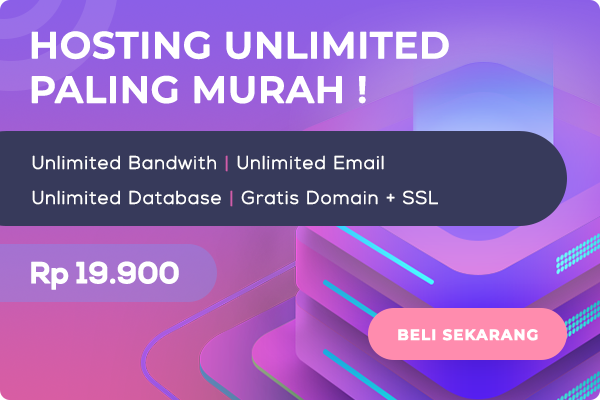





 Ada
kemungkinan gabungan teks berada dalam beberapa baris sel. Untuk
menggabungkannya ke dalam satu sel, perlebar ukuran kolom dan ulangi
langkah 1 dan 2 di atas.
Atau, pada langkah 1 pilih lebih dari satu kolom di sampingnya.
Misal, sampai dengan kolom D3. Cara ini akan menggabungan isi sel
sebanyak mungkin di sel pertama dan sisanya di sel baris berikutnya.
Ada
kemungkinan gabungan teks berada dalam beberapa baris sel. Untuk
menggabungkannya ke dalam satu sel, perlebar ukuran kolom dan ulangi
langkah 1 dan 2 di atas.
Atau, pada langkah 1 pilih lebih dari satu kolom di sampingnya.
Misal, sampai dengan kolom D3. Cara ini akan menggabungan isi sel
sebanyak mungkin di sel pertama dan sisanya di sel baris berikutnya. Tip: gunakan formula berikut bila Anda ingin menambahkan spasi atau koma:
Tip: gunakan formula berikut bila Anda ingin menambahkan spasi atau koma:















 Tergantung
pada pengaturan komputer masing-masing, maka tampilan formula akan
berbeda. Tampilan formula pada komputer yang digunakan untuk tutorial
ini adalah:
=CONCATENATE(“Januari”\”Februari”\”Maret”;”Senin”\”Selasa”\”Rabu”).
Tergantung
pada pengaturan komputer masing-masing, maka tampilan formula akan
berbeda. Tampilan formula pada komputer yang digunakan untuk tutorial
ini adalah:
=CONCATENATE(“Januari”\”Februari”\”Maret”;”Senin”\”Selasa”\”Rabu”).





